
Windows 10 yangilanishlari kerak bo'lgan bunday holatlar mavjud. Masalan, tizim o'zini tutish uchun noto'g'ri bo'ldi va siz yangi o'rnatilgan komponentlarning aybi bilan bog'liq.
Windows 10 yangilanishlarini o'chirish
Windows 10 yangilanishlarini o'chirish juda oson. Keyingi bir nechta murakkab variantlar bilan tavsiflanadi.1-usul: Boshqarish paneli orqali olib tashlash
- "Boshlash" yo'lidan o'ting - "parametrlar" yoki "Win + I" kombinatsiyasini bajaring.
- "Yangilanishlar va xavfsizlik" ni toping.
- Va Windows yangilash markazidan keyin - "Kengaytirilgan parametrlar".
- Keyingi sizga "Ko'rish jurnali logi" elementlari kerak.
- Unda siz "Yangilanishlarni o'chirib tashlang" deb topasiz.
- O'rnatilgan komponentlar ro'yxatini kechiktirasiz.
- Ro'yxatdan oxirgi yangilanishni tanlang va o'chiring.
- Jarayon tugashini o'chirish va kutish bilan rozi bo'ling.

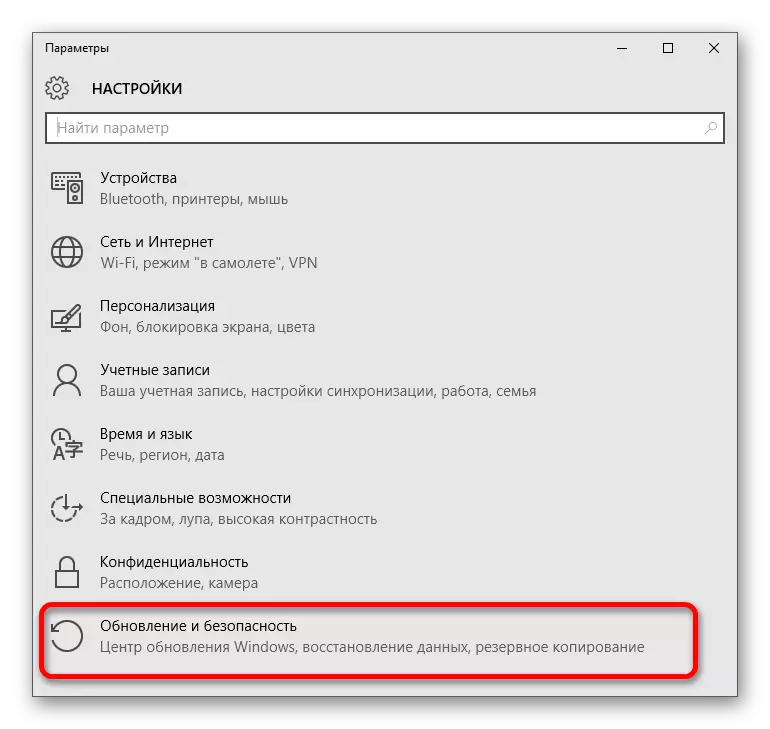
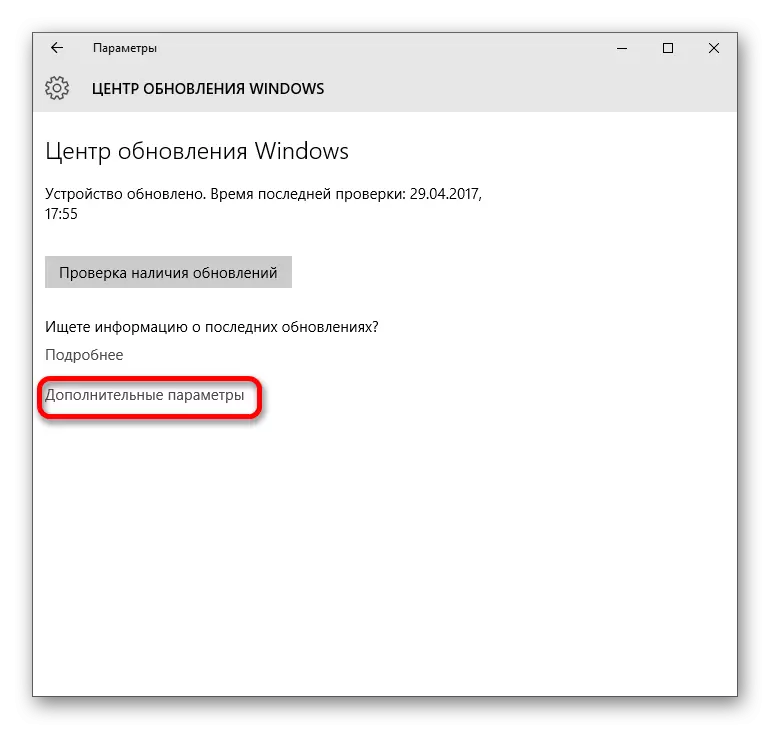


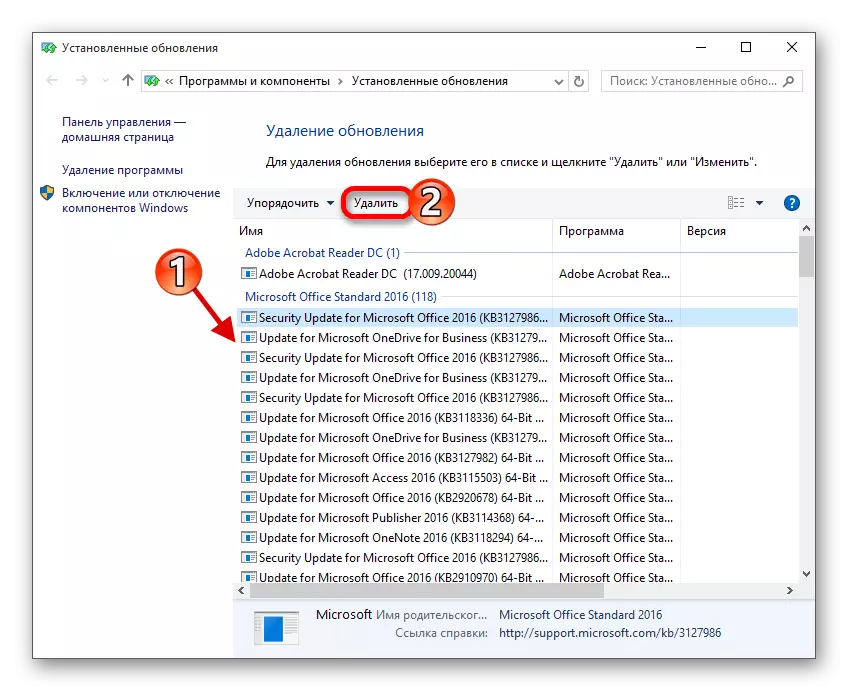

2-usul: buyruq satrini o'chirish
- Vazifalar panelidagi kattalashtirilgan shisha belgisini toping va qidirish maydonida "CMD" ni kiriting.
- Ma'mur nomidan dasturni ishga tushiring.
- Quyidagilarni konsolga nusxalash:
Wmic qfe Reklama Qisqa / Formati: Jadval
va bajaring.
- Sizga komponentlarni o'rnatish sanasi ro'yxatida beriladi.
- O'chirish, Enter va bajarish uchun
Wusa / o'chirish / KB: Tegishli raqam
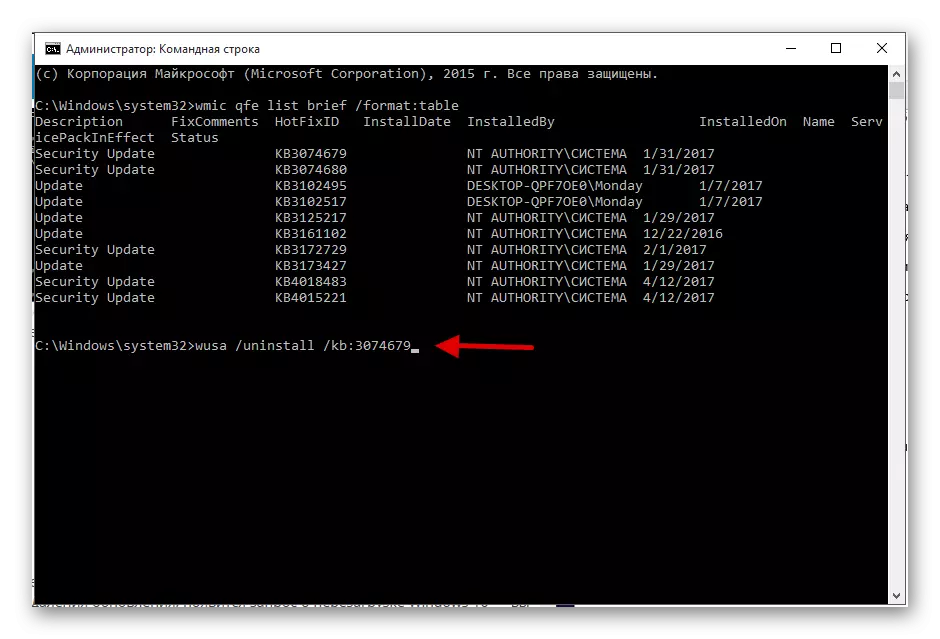
Eslatma raqami o'rniga komponent raqamini yozing. Masalan, WUSA / O'chirish / KB: 30746379.
- O'chirish va qayta ishga tushirishni tasdiqlang.
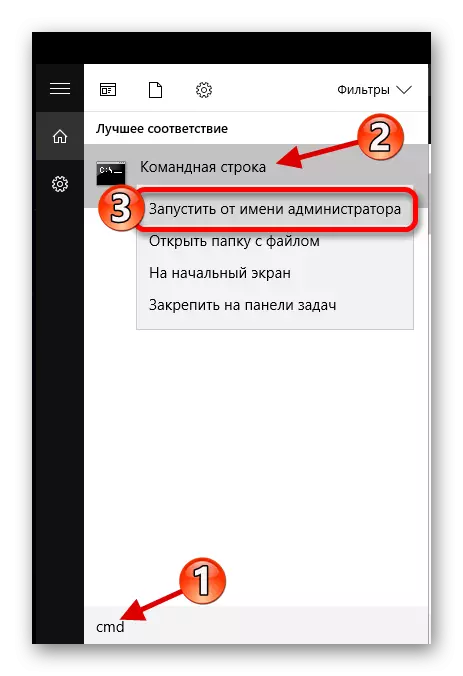
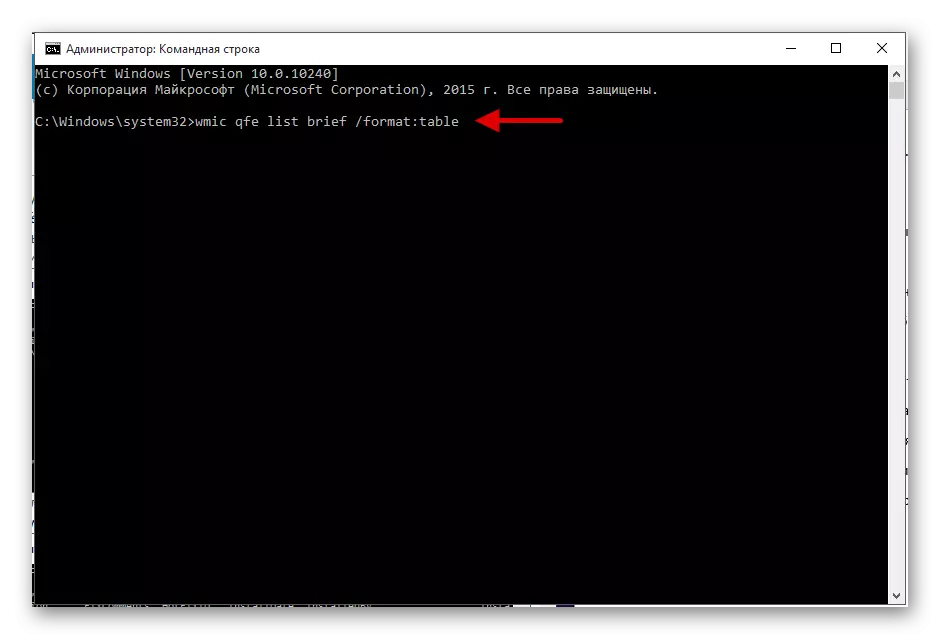
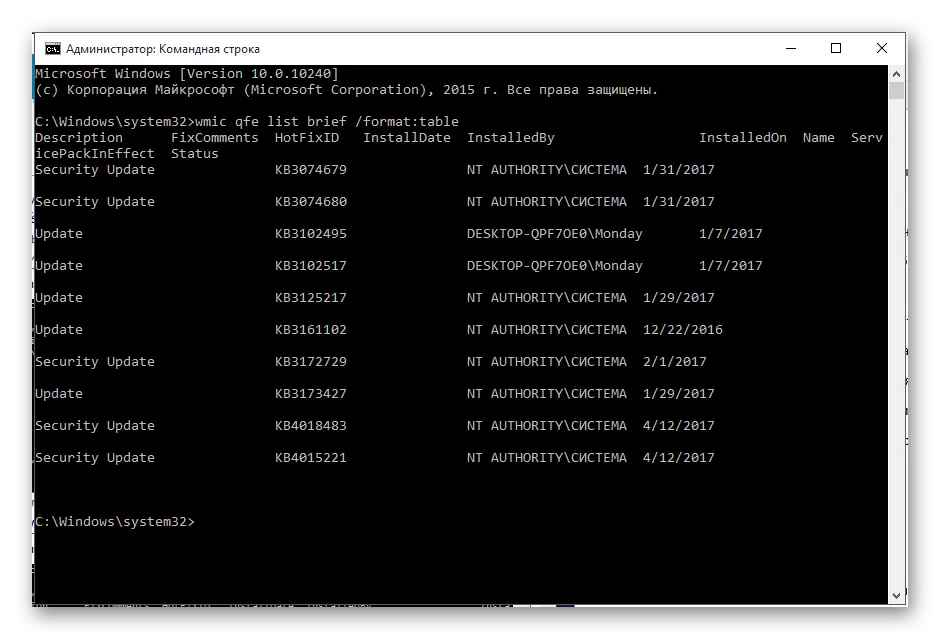
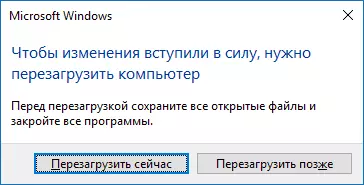
Boshqa usullar
Agar biron sababga ko'ra yangilanishlarni yuqorida tavsiflangan usullarga o'chira olsangiz, unda har safar tizim yangilanishlarni o'rnatgan tiklanish nuqtasidan foydalanib tizimni orqaga qaytarishga harakat qiling.
- Qurilmani qayta ishga tushiring va yoqilganda F8 ni bosing.
- "Qayta tiklash" - "diagnostika" - "tiklash" yo'lida o'ting.
- So'nggi tejash nuqtasini tanlang.
- Ko'rsatmalarga amal qiling.
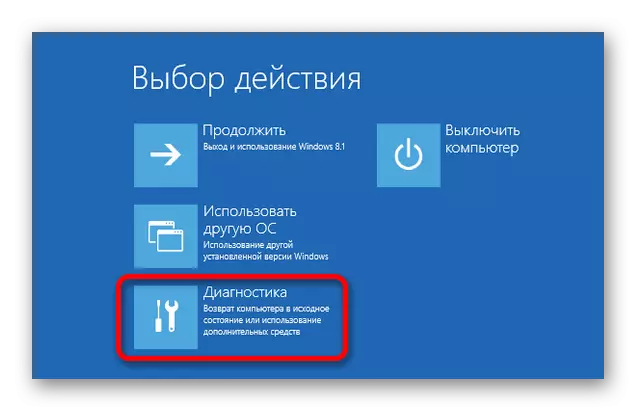
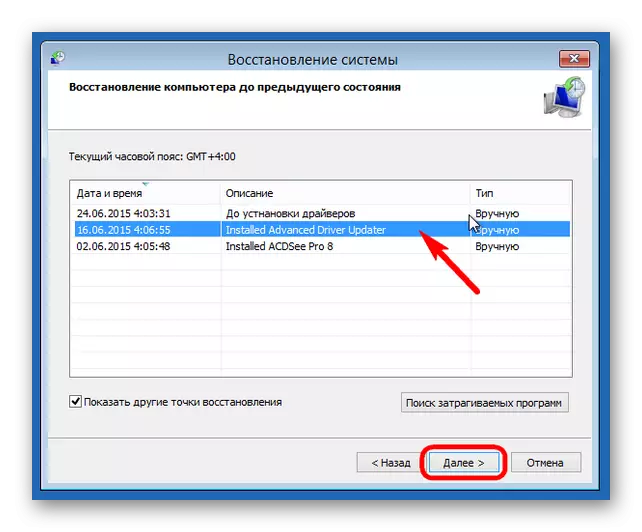
Windows yangilash kitobini o'rnatgandan so'ng kompyuterning ishlashini kompyuterning ishlashini tiklashingiz mumkin.
